如何将图片文件转换成WORD文档
| 一、 针对做成PDF格式文件的原文档是文字的的话: 1、直接用Adobe Reader 7.0等 或者 Adobe Acrobat 8 Professional 软件直接打开PDF文件,进行复制。(这个是最简单的PDF文件了) 2、使用PDF2Word汉化版软件将PDF转化为word,再在word里面进行操作,常用软件为: e-PDF To Word Converter v2.5。 二、 针对做成PDF格式文件的原文档是扫描或其它图片的,那就只能使用OCR(光学识别了) 1、先用QQ截屏工具或其它工具截取下你要转换成WORD文档的那部分文字,再另存成TIF格式的图片。 2、可以借助于Microsoft office的一个工具Microsoft office Document Imaging这个功能,就可以实现把图片转换成WORD文档,我们那么打开Microsoft office Document Imaging这个工具。 开始——程序——Microsoft office——Microsoft office工具——Microsoft office Document Imaging。打开工具“Microsoft office Document Imaging” 如下图: 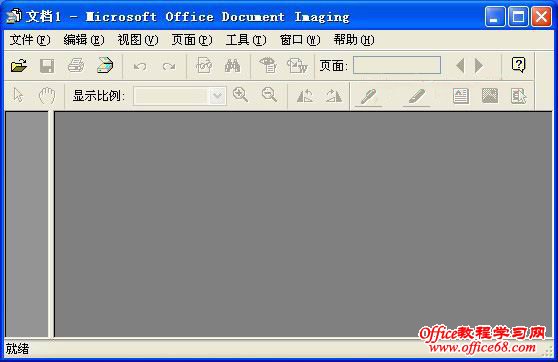 打开要转换的TIF格式图片文件。点击菜单上的“工具”——“使用OCR识别文本”(开始进行光学OCR识别文本),识别完成后“确定”。 再点击菜单上的“工具”——“将文本发送到wold”。出现保存路径的话框,选择保存路径及文件名,确定。如下图: 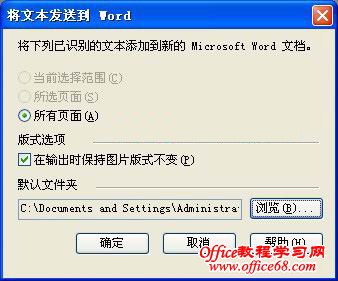 三、简化版的wold2003等都没有“OCR识别文本”工具,可使用其他软件,如”mini ocr”、“尚书七号OCR”等。 “尚书七号OCR”:功能齐全,带有扫描功能,识别后可直接保存为word格式文件。如下图: 
“mini ocr”:仅为文字识别,识别后仅保存为txt格式,操作简单,且为绿色软件。 下面是“mini ocr”的应用方法: 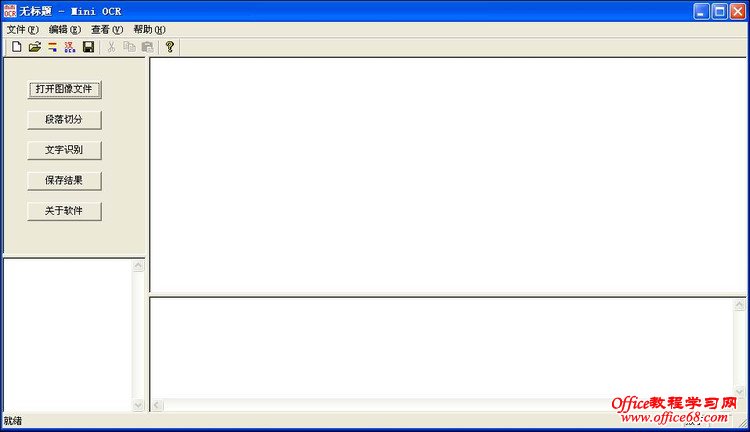 一、 软件初始面板 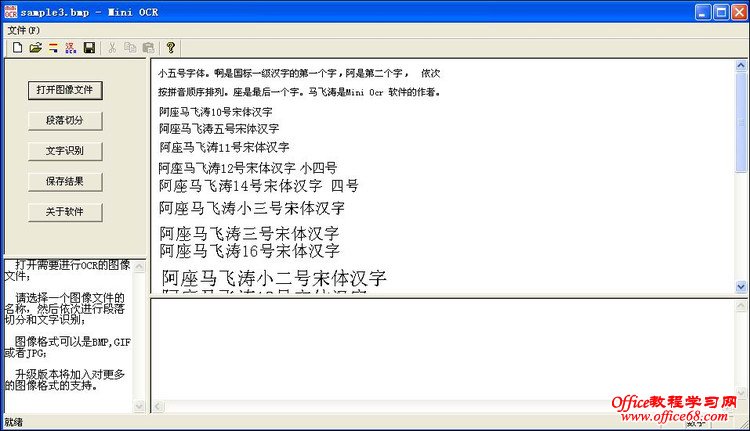 二、点击打开图像文件导入图片文件(可以是jpg、bmp、gif等格式的图片) 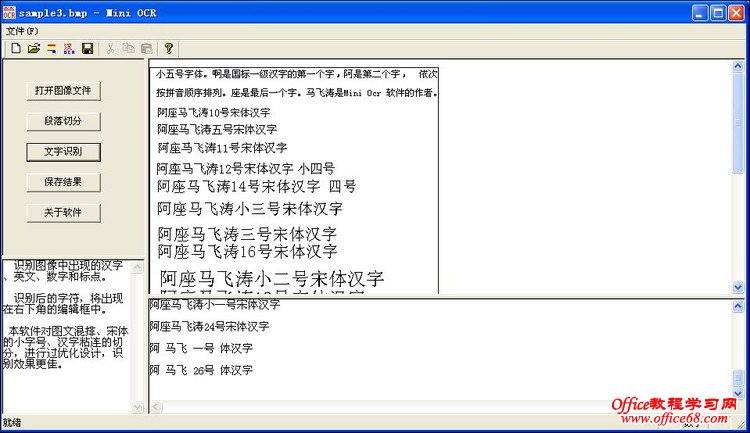 三、点击文字识别进行OCR识别 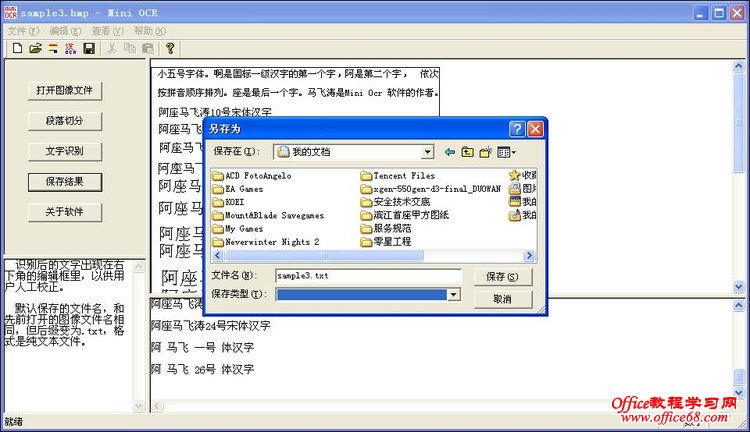 四、点击保存结果,(选择保存路径)保存(仅为txt格式) 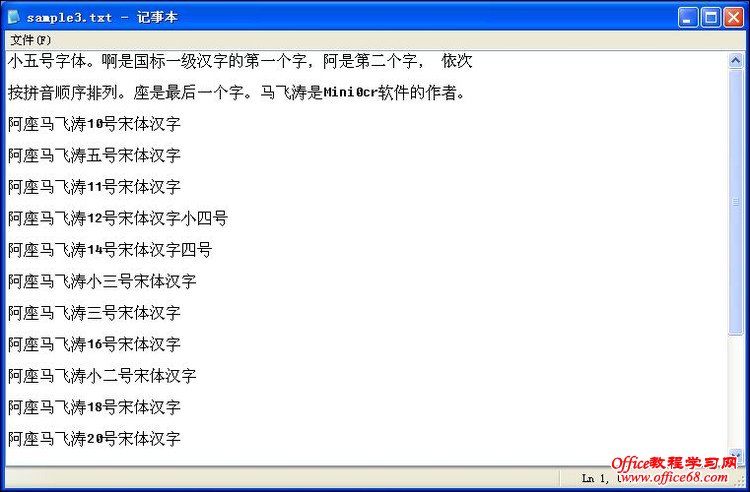 五、完成后的文件,如需存为WORD格式,自己Ctrl+C、Ctrl+V一下就OK了。 需说明的是:不论哪款软件识别出来的结果都不会与原件一模一样,都有部分乱码,这与原稿的清晰度、亮度、对比度等都有很大的关系。如原件质量差,可先PS一下再进行识别要好些。最后结果能得到70%~90%左右就算不错了。剩下的当然就自己慢慢改了 |



















